Samsung UE43N5510AU User Manual

E-MANUAL
Благодарим за приобретение данного устройства Samsung. Для наилучшего обслуживания зарегистрируйте свое устройство по адресу:
www.samsung.com
Модель__________________ Серийный номер__________________
Чтобы напрямую перейти на страницу с информацией о том, как пользователи с нарушениями зрения могут
пользоваться руководством, нажмите на ссылку Подробнее об экранном меню ниже.
Ссылка «Подробнее об экранном меню»
Содержание
Краткое руководство
Использование Smart Hub
Обновление программного обеспечения телевизора
9Обновление программного обеспечения телевизора до последней версии
9 Автоматическое обновление ПО телевизора
Поддержка
10Поддержка через Удаленное управление
11Поиск контактной информации службы
11 Запрос на обслуживание
Подключения
Указания по подключению
Подключение антенны (Антенна)
Подключение к сети Интернет
14 Подключение к Интернету
16 Проверка состояния сетевого подключения
16 Сброс сети
16 Включение телевизора с помощью Мобильное устройство
16Подключение устройства управления IP к телевизору
17Настройка подключения к сети Интернет через протокол
IPv6
17 Изменение названия телевизора в списке сети
Устранение проблем с подключением к сети Интернет
17 Устранение проблем с подключением к сети Интернет
Подключение видеоустройств
19 Подключение через кабель HDMI
19Подключение через компонентный кабель
20Подключение через композитный (A/V) кабель
21Подключение с помощью компонентного кабеля (только для моделей с разъемами COMPONENT IN / AV IN)
22Подключение с помощью композитного кабеля (только для моделей с разъемами COMPONENT IN / AV IN)
Подключения аудиовхода и аудиовыхода
23 Подключение через кабель HDMI (ARC)
23 Подключение через цифровой (оптический) аудиокабель
23 Подключение через беспроводную сеть
Подключение компьютера
24Подключение через порт HDML для совместного использования экрана (HDMI)
Подключение мобильного устройства
25Подключение к телевизору с помощью приложения
SmartThings
26Дублирование экрана телевизора и мобильного устройства с помощью приложения SmartThings
26 Управление мобильным устройством
Переключение между подключенными к телевизору внешними устройствами
27 Изменение входного сигнала
27Изменение названия и значка внешнего устройства
28Использование дополнительных функций
Примечания по подключению
28Примечания относительно подключения через порт HDMI
29Примечания по подключению для аудиоустройств
30Примечания по подключению для компьютеров
30Примечания относительно подключения мобильных устройств
Периферийные устройства
Использование Anynet+ (HDMI-CEC)
31Подключение внешнего устройства с помощью Anynet+ и использование меню
Управление телевизором с помощью клавиатуры или мыши
32Подключение клавиатуры или мыши USB
32Работа с клавиатурой и мышью
33Настройка устройств ввода
Ввод текста с помощью экранной виртуальной клавиатуры
Работа с приложением Галерея
Работа с приложением Универсальная программа Работа с приложением SmartThings
Использование руководства e-Manual
51Запуск e-Manual
52Функции кнопок в e-Manual
Использование Internet
Воспроизведение изображений/видео/музыки
54 Воспроизведение мультимедиа
Функции SMART
Smart Hub
36 Отображение первоначального экрана
40 Автоматический запуск Smart Hub
40Автоматический запуск последнего использованного приложения
40 Тестирование подключений Smart Hub
40 Сброс настроек Smart Hub
Использование учетной записи Samsung
41Создание учетной записи Samsung и управление ею
42Вход в учетную запись Samsung
Использование службы Приложения
45Установка и запуск приложения
46Управление приобретенными или установленными приложениями
Просмотр телевизора
Обзор информации о цифровой транслируемой программе
55 Использование телегида
Настройка Просмотр по расписанию
56Настройка просмотра по расписанию для канала
57Изменение настроек просмотра по расписанию
Использование руководства Список каналов
Редактирование каналов
59 Удаление зарегистрированных каналов
59 Редактирование зарегистрированных каналов
Создание личного списка избранного
60Регистрация каналов в списке избранного
61Выбор и просмотр только списков избранных каналов
Редактирование списка избранного
61 Добавление каналов в список избранных
61 Удаление каналов из списка избранного
61 Упорядочивание элементов списка избранного
61 Переименование списка избранного
Вспомогательные функции для просмотра
62 Переключение сигнала вещания
62Поиск доступных каналов
63Просмотр информации о сигнале и мощности сигнала цифрового канала
63Ограничение возможности просмотра определенных каналов
63Использование Отмет. каналы для взросл.
63Выбор параметра передачи звука
64Использование Блокировка программ
64 Изменение расширенных настроек вещания
64Чтение цифрового текста
65Выбор языка аудио для каналов вещания
65Ручная настройка сигналов вещания
66Точная настройка аналогового вещания
66 Передача списка каналов
66Включение/выключение функции изменения номера канала
67Удаление профиля оператора CAM
67 Настройка спутниковой системы
67 Изменение языка телетекста
67Отображение меню параметров Интерфейс TVkey
68Отображение меню параметров COMMON INTERFACE
Изображение и Звук
Настройка качества изображения
69Выбор режима изображения
70Изменение расширенных настроек изображения
Настройка параметров среды просмотра для внешних устройств
71 Игры на оптимизированном экране
71 Использование параметра уровня черного HDMI
Дополнительные настройки изображения
72 Изменение размера изображения
72 Автоматическое изменение размера изображения
72Изменение размера изображения в формате 4:3 или режим "По размеру экрана"
73Регулировка размера изображения относительно экрана
73 Регулировка размера и/или положения изображения
Настройка Режим звука и Дополнительные настройки
73Выбор режима звука
74Изменение расширенных настроек звука
Использование дополнительных настроек звука
75 Выбор динамиков
75Прослушивание звука телевизора через звуковое устройство Samsung с поддержкой функции Wi-Fi
Система и Поддержка
Использование функций настройки времени и таймеров
76Установка текущего времени
77Использование таймеров
Использование функций Автозащита и энергосбережения
78 Установка Автозащита
78 Уменьшение потребления энергии телевизором
Обновление программного обеспечения телевизора
79Обновление программного обеспечения телевизора до последней версии
79 Автоматическое обновление ПО телевизора
Защита телевизора от взлома и вредоносного кода
80Поиск вредоносного кода в памяти телевизора и на подключенных накопителях
Использование других функций
80 Запуск специальных функций
80Запуск функции Ссылки доступности
81Включение голосовых подсказок для людей с нарушением зрения
81Описание аудио
82Белый шрифт на черном фоне (высокий контраст)
82 Увеличение шрифта (для людей с нарушениями зрения)
82Обучение обращению с пультом ДУ (для людей с нарушенным зрением)
82Информация о меню телевизора
83Просмотр телепередач с субтитрами
83Изменение расширенных настроек системы
84Восстановление заводских настроек телевизора
HbbTV
Использование карты для просмотра телевизора (CI или
CI+)
86Подключение карты CI или CI+ к слоту COMMON INTERFACE с помощью адаптера карты CI
87Подключение карты CI или CI+ к через гнездо COMMON INTERFACE
87 Использование карты CI или CI+
Функция "Телетекст"
90 Стандартная страница телетекста
Поиск и устранение неисправностей
Поддержка
91Получение поддержки по каналу удаленного управления
92Поиск контактной информации службы
92 Запрос на обслуживание
Диагностика проблем в работе телевизора
Проблема с изображением
93 Тестирование изображения
Звук слышен неотчетливо
96 Тестирование звука
Проблема с трансляцией
Компьютер не подключается
Телевизор не подключается к Интернету
Функция Anynet+ (HDMI-CEC) не работает
Проблема с запуском/использованием приложений
Файл не воспроизводится
Необходимо восстановить настройки телевизора по умолчанию
Другие проблемы
Меры предосторожности и примечания
Поддерживаемые параметры передачи звука
Приложения: важная информация
Прочтите перед использованием функции Internet
107Ознакомьтесь с данным разделом перед установлением беспроводного соединения с сетью Интернет
Прочтите перед воспроизведением фото-, видео- и музыкальных файлов
108Ограничения использования фотографий, видео- и музыкальных файлов
109Поддерживаемые внешние субтитры
109Поддерживаемые внутренние субтитры
110Поддерживаемые форматы и разрешение изображений
110Поддерживаемые форматы музыкальных файлов и кодеки
111Поддерживаемые видеокодеки
Ознакомьтесь с данным разделом после установки телевизора
113 Размер изображения и входящие сигналы
113 Установка замка для защиты от краж
Прочтите перед подключением компьютера (поддерживаемые разрешения)
114Full HD TV
114IBM
114MAC
115VESA DMT
116HD TV
116IBM
116MAC
117VESA DMT
Поддерживаемые настройки разрешения для видеосигналов
118 VESA CVT
118 CEA-861
Кнопки и функции, доступные во время воспроизведения мультимедийного содержимого
Лицензия
Инструкции по использованию специальных возможностей
Подробнее об экранном меню
Использование меню специальных возможностей
122Меню Ссылки доступности
123Пошаговые инструкции по запуску параметров
Работа с телевизором с включенной функцией Голосовые инструкции
125 Просмотр телепрограмм
Использование телегида
Настройка функции Просмотр по расписанию
129 Отмена просмотра по расписанию
Использование руководства Список каналов
131 Создание личного списка избранного
Использование Smart Hub
133Smart Hub
134Использование первоначального экрана в Smart Hub
Запуск e-Manual
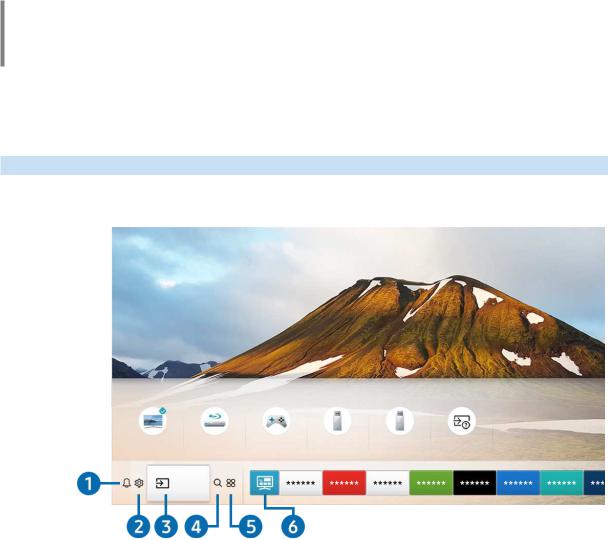
Краткое руководство
Вы можете быстро научиться запускать и применять часто используемые функции
Использование Smart Hub
Подключитесь к Smart Hub и получите доступ к приложениям, играм, фильмам и многому другому.
Smart Hub предоставляет многообразие различных функций на одном экране.
Источники
ТВ |
HDMI 1 |
HDMI 2 |
USB 1 |
USB 2 |
Указания по… |
Источник
"Картинка на экране вашего телевизора может отличаться от изображения выше в зависимости от региона или модели.
Нажав на кнопку  на пульте ДУ, вы можете пользоваться следующими функциями и возможностями.
на пульте ДУ, вы можете пользоваться следующими функциями и возможностями.
1  Оповещение
Оповещение
Вы можете просмотреть список уведомлений обо всех событиях для вашего телевизора. Уведомление появляется на экране, если пришло время для трансляции запланированной к просмотру программы или событие происходит на зарегистрированном устройстве.
"Дополнительную информацию см. в разделе «Отображение первоначального экрана».
- 7 -
2  Настройки
Настройки
При наведении фокуса на значок над меню появятся значки быстрой настройки. С их помощью можно быстро настроить часто используемые функции.
над меню появятся значки быстрой настройки. С их помощью можно быстро настроить часто используемые функции.
3  Источник
Источник
Возможность выбирать подключенное к телевизору внешнее устройство.
"Дополнительную информацию см. в разделе «Переключение между подключенными к телевизору внешними устройствами».
4  Поиск
Поиск
Вы можете искать данные о каналах, программах, фильмах и приложениях в службе Smart Hub.
"Для использования данной функции телевизор должен быть подключен к сети Интернет.
5  APPS
APPS
Наслаждайтесь разнообразием новостей, спортивных репортажей, прогнозов погоды и игр, установив соответствующие приложения в телевизоре.
"Для использования данной функции телевизор должен быть подключен к сети Интернет.
"Дополнительную информацию см. в разделе «Использование службы Приложения».
6Универсальная программа
Универсальная программа – это универсальное приложение для поиска и просмотра различного содержимого, например, телесериалов, постановок, фильмов, музыки. Универсальная программа может рекомендовать содержимое, основываясь на ваших предпочтениях, и уведомлять вас о выходе новых эпизодов сериала.
"Дополнительную информацию о функции Универсальная программа см. в разделе «Работа с приложением Универсальная программа».
"В зависимости от поставщика услуг изображения могут выглядеть размытыми.
"Эта функция может не поддерживаться в зависимости от региона или модели.
- 8 -
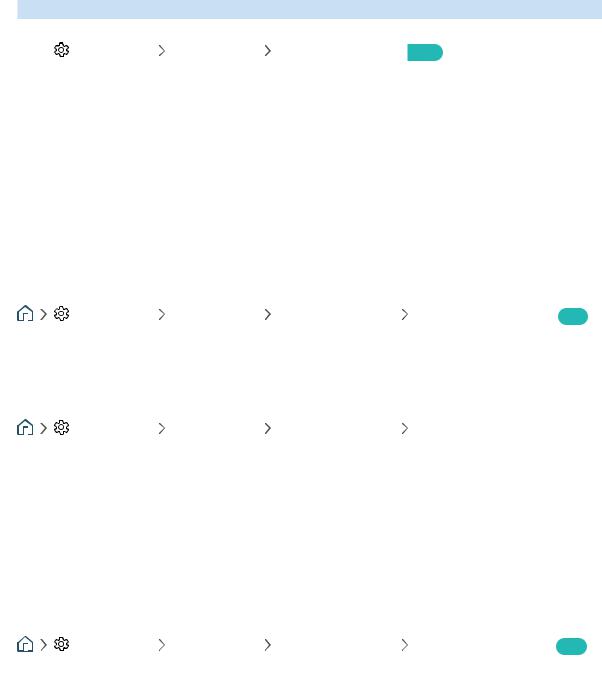
Обновление программного обеспечения телевизора
Вы можете просмотреть номер версии своего ПО и при необходимости установить обновление.
 Настройки Поддержка Обновление ПО Попроб.
Настройки Поддержка Обновление ПО Попроб.
Обновление программного обеспечения телевизора до последней версии
[НЕ ОТКЛЮЧАЙТЕ питание телевизора, пока не будет завершено обновление. После завершения обновления программного обеспечения телевизор автоматически выключится и снова включится. После обновления ПО восстанавливаются параметры видео и аудио по умолчанию.
Обновление через Интернет
|
Настройки Поддержка Обновление |
Обновить сейчас |
|
. |
|
Попроб |
|||||
|
|||||
|
|
|
|
|
"Для обновления через Интернет необходимо подключение к нему.
Обновление через устройство USB
|
Настройки Поддержка Обновление |
Обновить сейчас |
|
Чтобы обновить программное обеспечение, сохраните загруженный с веб-сайта Samsung файл обновления на USB-устройстве и подключите это устройство к телевизору.
"Чтобы обновить ПО с USB-накопителя, скачайте пакет обновления с сайта Samsung.com на свой компьютер. Затем сохраните пакет обновления в папке верхнего уровня на устройстве USB. В противном случае телевизор не сможет найти пакет обновления.
Автоматическое обновление ПО телевизора
|
Настройки Поддержка Обновление |
Автообновление |
|
. |
|
Попроб |
|||||
|
|||||
|
|
|
|
|
Если телевизор подключен к Интернету, можно настроить автоматическое обновление ПО телевизора во время просмотра. После обновления в фоновом режиме новая версия будет установлена при следующем включении телевизора.
При получении согласия с условиями использования службы Smart Hub для параметра Автообновление автоматически устанавливается значение Вкл.. Чтобы отключить эту функцию, воспользуйтесь кнопкой Выбор.
"Эта процедура может занять больше времени, если параллельно выполняется другая функция, требующая подключения к сети.
"Данная функция требует подключения к сети Интернет.
-9 -
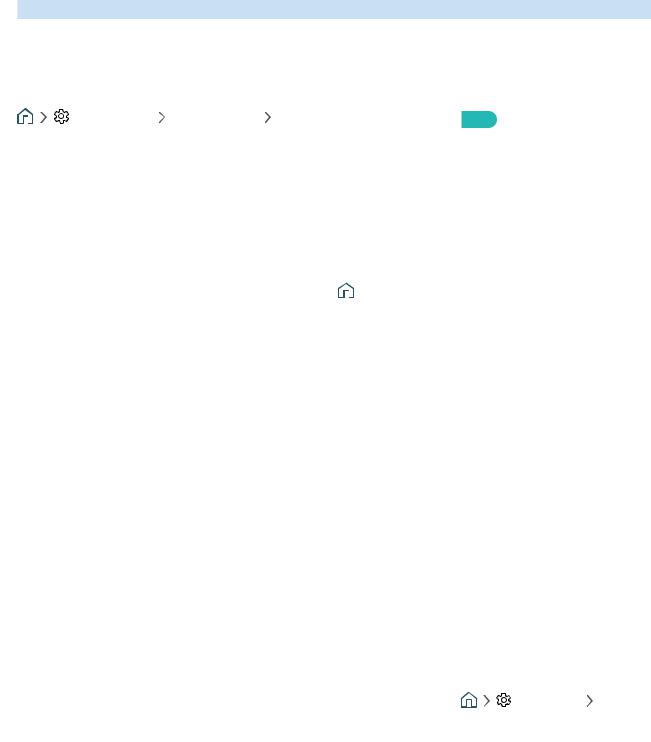
Поддержка
В случае неполадок в работе телевизора вы можете обратиться непосредственно в компанию Samsung.
Поддержка через Удаленное управление
Настройки Поддержка Удаленное управление Попроб.
Приняв условия нашего соглашения об обслуживании, вы можете использовать функцию Удаленное управление для обращения в службу удаленной поддержки, чтобы технический специалист Samsung в дистанционном режиме через Интернет провел диагностику телевизора, устранил проблемы и обновил его программное обеспечение. Функцию Удаленное управление можно включать и отключать по своему усмотрению.
"Данная функция требует подключения к сети Интернет.
" Запустить эту функцию также можно, нажав кнопку и удерживая ее не менее 5 секунд.
Что такое удаленная поддержка?
Служба удаленной поддержки компании Samsung предлагает вам индивидуальную поддержку: технический специалист Samsung может удаленно предоставить указанные ниже услуги:
●Выполнить диагностику вашего телевизора
●Настроить параметры телевизора
●Восстановить настройки по умолчанию на вашем телевизоре
●Установить рекомендуемое обновление микропрограммного обеспечения
Как работает удаленная поддержка?
Воспользоваться услугами удаленной поддержки компании Samsung для решения вопросов относительно телевизора очень просто:
1.Обратитесь в операторский центр Samsung и закажите удаленную поддержку.
2. Откройте меню на телевизоре и перейдите к разделу Поддержка |
|
Настройки Поддержка) |
|
3.Выберите Удаленное управление, прочтите и примите условия соглашения об обслуживании. Когда откроется экран ввода PIN-кода, предоставьте PIN-код техническому специалисту.
4.После этого технический специалист получит доступ к вашему телевизору.
- 10 -
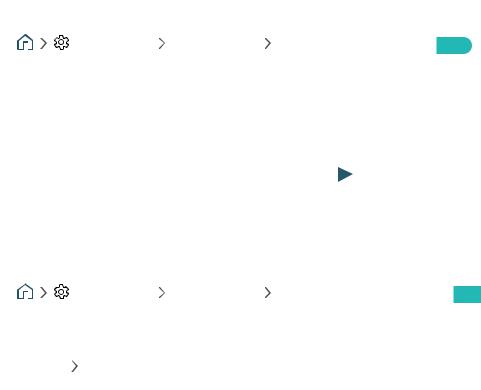
Поиск контактной информации службы
Настройки Поддержка Об этом телевизоре Попроб.
Эта функция позволяет узнать адрес веб-сайта Samsung, телефонный номер операторского центра, номер модели телевизора, версию его программного обеспечения, информацию о лицензии на открытый исходный код и другие сведения, необходимые для получения поддержки от оператора или на веб-сайте Samsung.
"Эту же информацию можно получить с помощью QR-кода своего телевизора.
" Запустить эту функцию также можно, нажав кнопку (воспроизвести) и удерживая ее не менее 5 секунд.
Продолжайте удерживать кнопку, пока не появится всплывающее окно с информацией о клиенте.
Запрос на обслуживание
Настройки Поддержка Запросить поддержку Попроб.
При возникновении проблем в работе телевизора пользователь может оформить запрос на обслуживание. Выберите соответствующую вашей проблеме категорию и нажмите Запросить сейчас или Запланировать встречу Отправить. Заявка на обслуживание будет зарегистрирована. Представитель операторского центра Samsung свяжется с вами, чтобы подтвердить запрос на обслуживание.
"Эта функция может не поддерживаться в некоторых регионах.
"Вы должны будете принять условия запроса на обслуживание.
"Данная функция требует подключения к сети Интернет.
- 11 -
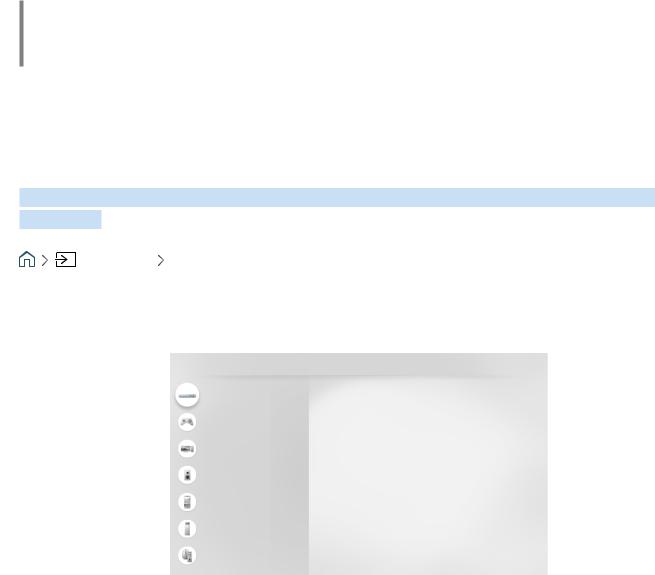
Подключения
Чтобы смотреть программы в прямом эфире, подсоедините к телевизору антенну и кабель антенны или настройте доступ в Интернет с помощью кабеля локальной сети или беспроводного маршрутизатора. С помощью соответствующих адаптеров к телевизору можно подключать внешние устройства.
Указания по подключению
В этом разделе можно ознакомиться с подробными сведениями о внешних устройствах, совместимых с телевизором.
Источник Указания по подключению
Здесь вы найдете графические инструкции по подключению различных внешних устройств, таких как приемник кабельного телевидения, игровая консоль или компьютер. Чтобы ознакомиться с подробной информацией, выберите способ подключения внешнего устройства.
Указания по подключению
Кабельная приставка… |
HDMI |
Игровая консоль |
AV |
ПК |
Компонент |
Звуковое устройство |
|
Мобильное устройство |
|
Внешнее запомина… |
|
Контроллеры |
|
"Картинка на экране вашего телевизора может отличаться от изображения выше в зависимости от региона или модели.
- 12 -

Подключение антенны (Антенна)
Ктелевизору можно подсоединить кабель антенны.
"При использовании приемников кабельного или спутникового телевидения подключение антенны не является необходимым.
ANT IN
(SATELLITE)
Рекомендуется подсоединить оба соединителя с помощью Multi-Switch или DiSEqC. Разъемы лучше всего подключить через коммутатор Multi-Switch или DiSEqC. и т. п., и выбрать для параметра Тип подключения антенны значение Двойной осциллятор.
"Способ подключения может отличаться в зависимости от модели.
"В некоторых регионах система DVB-T2 может не поддерживаться.
"В зависимости от модели или региона.
- 13 -

Подключение к сети Интернет
С помощью телевизора можно подключиться к Интернету.
Подключение к Интернету
Настройки Общие Сеть Открыть настройки сети Попроб.
Подключиться к доступной сети.
Установление проводного соединения с сетью Интернет
Настройки Общие Сеть Открыть настройки сети Кабель
Телевизор с подсоединенным кабелем локальной сети автоматически имеет доступ к Интернету.
"Используйте для подключения кабель CAT 7 (тип *STP).
*Shielded Twist Pair
"Телевизор не сможет подключиться к сети Интернет, если скорость соединения составляет менее 10 Мбит/с.
- 14 -
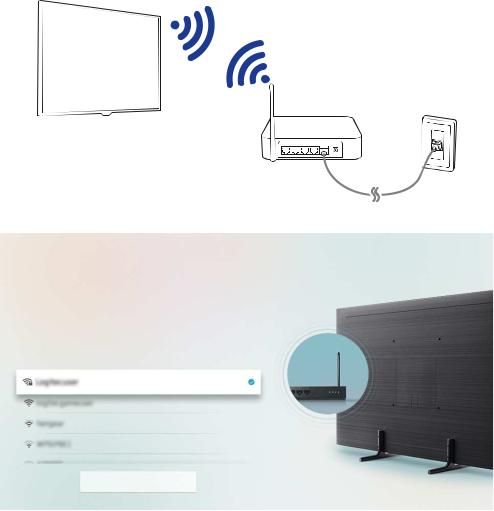
Установление беспроводного соединения с сетью Интернет


 Настройки
Настройки  Общие
Общие  Сеть
Сеть  Открыть настройки сети
Открыть настройки сети  Беспроводная
Беспроводная
Перед подключением уточните имя сети (SSID) и пароль беспроводного маршрутизатора, а затем следуйте инструкциям на экране.
Беспроводное соединение
Выберите беспроводную сеть.
Обновить
"Картинка на экране вашего телевизора может отличаться от изображения выше в зависимости от региона или модели.
"Если беспроводной маршрутизатор не найден, выберите Добавить сеть внизу списка и введите имя сети (SSID).
"Если на маршрутизаторе есть кнопка WPS или PBC, выберите вариант Использовать WPS внизу списка, а затем в течение двух минут нажмите на маршрутизаторе кнопку WPS или PBC. Телевизор автоматически установит соединение.
- 15 -
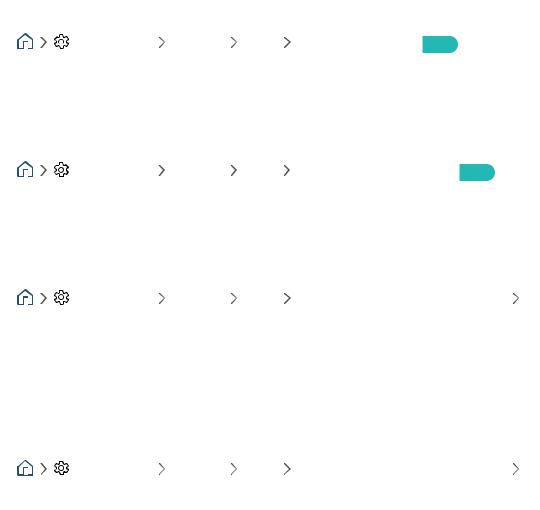
Проверка состояния сетевого подключения
Настройки Общие Сеть Состояние сети Попроб.
Просмотр информации о текущем состоянии сети и сети Интернет.
Сброс сети
Настройки Общие Сеть Сброс настроек сети Попроб.
Восстановить настройки сети до заводских значений по умолчанию.
Включение телевизора с помощью Мобильное устройство
 Настройки Общие Сеть Дополнительные настройки Включать с мобильного устройства
Настройки Общие Сеть Дополнительные настройки Включать с мобильного устройства
Вы можете одновременно включить телевизор и свое мобильное устройство, когда они оба подключены в одну сеть.
Подключение устройства управления IP к телевизору
Настройки Общие Сеть Дополнительные настройки Удаленный IP
Для управления своим IP-устройством вы можете удаленно подключить к телевизору устройство управления
IP.
"Для использования данной функции должна быть включена функция Включать с мобильного устройства.
"Включение данной функции позволит другим устройствам управления IP контролировать ваш телевизор. Рекомендуется включать данную функцию только в случае, если у вас установлен и специально настроен сертифицированный контроллер для телевизоров Samsung, а сеть Wi-Fi защищена паролем.
"Эта функция может не поддерживаться в зависимости от региона или модели.
- 16 -
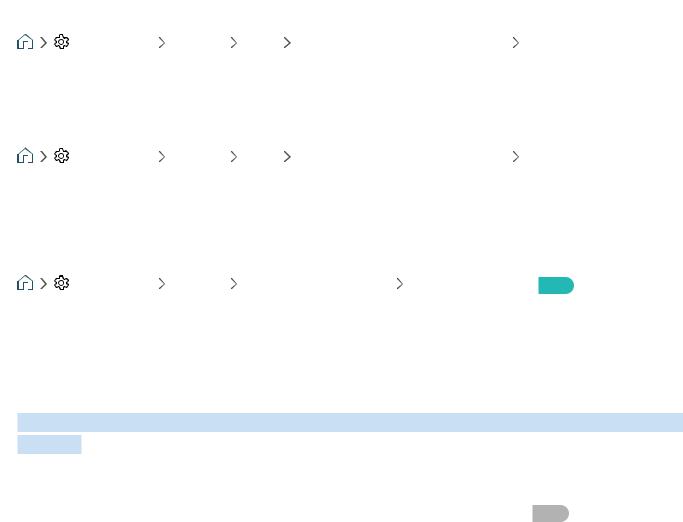
Настройка подключения к сети Интернет через протокол IPv6
Настройка параметров IPv6-подключения
Настройки Общие Сеть Дополнительные настройки IPv6
"Эта функция может не поддерживаться в зависимости от региона или модели.
Проверка подключения к сети Интернет через протокол IPv6
Настройки Общие Сеть Дополнительные настройки Состояние IPv6
"Эта функция может не поддерживаться в зависимости от региона или модели.
Изменение названия телевизора в списке сети
Настройки Общие Диспетчер системы Имя устройства Попроб.
Имя телевизора в сети можно изменить. Выберите Польз. Ввод внизу списка и укажите новое имя.
Устранение проблем с подключением к сети Интернет
Если телевизор не удается подключить к Интернету, возможно, приведенные ниже способы помогут решить проблему.
Устранение проблем с подключением к сети Интернет Попроб.
Ознакомившись с приведенной далее информацией, попробуйте устранить проблему с подключением к Интернету. Если проблема не устранена, свяжитесь с поставщиком услуг доступа к сети Интернет.
Сетевой кабель не найден
Убедитесь, что кабель локальной сети подключен с обеих сторон. Если кабель подсоединен, проверьте, включен ли маршрутизатор. Если он включен, выключите его и снова включите.
- 17 -
Сбой беспроводного сетевого соединения
Если выбранный беспроводной маршрутизатор не найден, перейдите в экранное меню Открыть настройки сети и выберите правильный маршрутизатор.
–

 Настройки
Настройки  Общие
Общие  Сеть
Сеть  Открыть настройки сети
Открыть настройки сети
Не удается подключиться к беспроводному маршрутизатору
1.Убедитесь, что маршрутизатор включен. Если он включен, выключите его и снова включите.
2.Введите правильный пароль, если необходимо.
Сбой автоматической настройки IP-адреса
1.Настройте параметры в меню Настр-ки IP.
–

 Настройки
Настройки  Общие
Общие  Сеть
Сеть  Состояние сети
Состояние сети  Настр-ки IP
Настр-ки IP
2.Убедитесь, что на маршрутизаторе включен сервер DHCP, после чего отключите питание маршрутизатора
ивключите его снова.
3.При необходимости перезапустите маршрутизатор.
–Для подключения к беспроводной сети при необходимости введите соответствующий пароль.
Не удается подключиться к сети
1.Проверьте все Настр-ки IP.
–

 Настройки
Настройки  Общие
Общие  Сеть
Сеть  Состояние сети
Состояние сети  Настр-ки IP
Настр-ки IP
2.Проверив на маршрутизаторе состояние сервера DHCP (он должен быть активен), отсоедините и снова подсоедините кабель локальной сети.
–Для подключения к беспроводной сети при необходимости введите соответствующий пароль.
Выполнено подключение к локальной сети, но не к сети Интернет
1.Убедитесь, что сетевой кабель Internet подсоединен ко внешнему разъему LAN маршрутизатора.
2.Проверьте значения DNS в Настр-ки IP.
–

 Настройки
Настройки  Общие
Общие  Сеть
Сеть  Состояние сети
Состояние сети  Настр-ки IP
Настр-ки IP
Настройка сети выполнена, но нет подключения к сети Интернет
Если проблема не устранена, свяжитесь с поставщиком услуг доступа к сети Интернет.
- 18 -
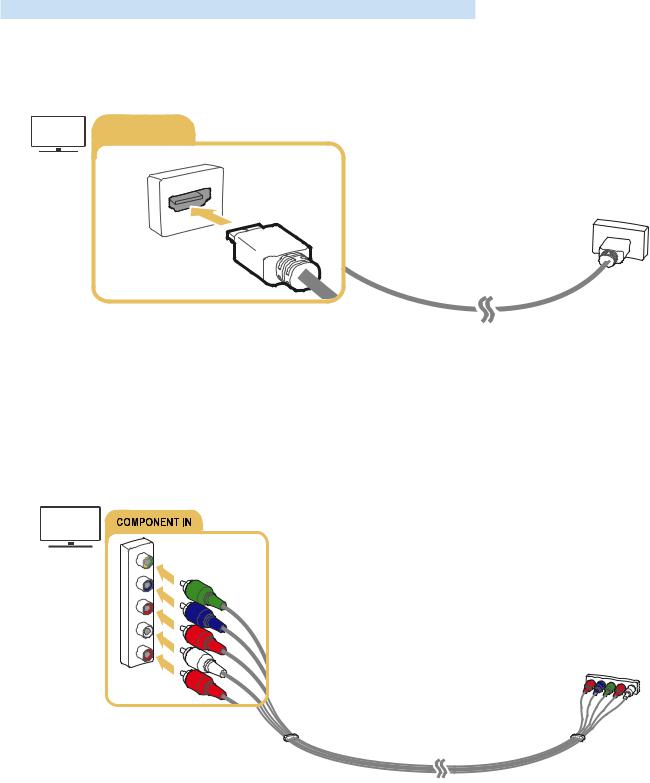
Подключение видеоустройств
Установите видеосоединение между телевизором и внешними устройствами.
Подключение через кабель HDMI
HDMI IN
Подключение через компонентный кабель
Соедините компонентный кабель с компонентными входными разъемами телевизора и компонентными выходными разъемами устройства, как показано на рисунке ниже.
Убедитесь, что цвет кабеля совпадает с цветом разъема.
"В зависимости от модели или региона.
- 19 -
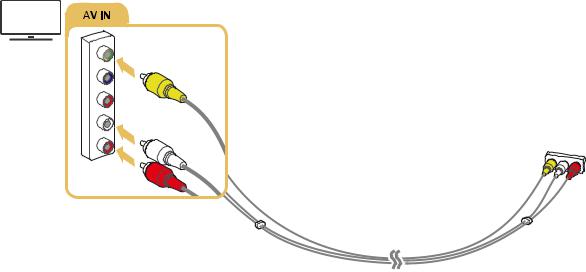
Подключение через композитный (A/V) кабель
Соедините кабель AV с входными разъемами AV телевизора и выходными разъемами AV устройства, как показано на рисунке ниже.
Убедитесь, что цвет кабеля совпадает с цветом разъема.
"В зависимости от модели или региона.
- 20 -
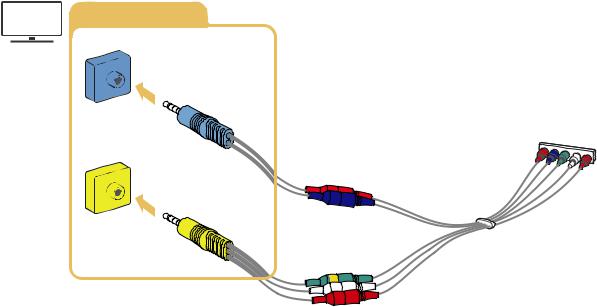
Подключение с помощью компонентного кабеля (только для моделей с разъемами COMPONENT IN / AV IN)
Компонентный кабель позволяет просматривать видео с разрешением до 1080p. Компонентное соединение необходимо для просмотра видео с большинства DVD- и Blu-ray-проигрывателей.
Установите соединение между разъемами Component IN и AV IN на телевизоре и разъемом Component OUT на внешнем устройстве с помощью комплектных компонентных и AV-адаптеров, как показано на рисунке ниже. Убедитесь, что вы подключили кабель к разъему соответствующего цвета. (синий – к синему, желтый – к желтому).
COMPONENT IN / AV IN
COMPONENT IN
AV IN
"Чтобы использовать компонентное оборудование, подключите компонентный адаптер (синий) и AV-адаптер (желтый).
"В зависимости от модели или региона.
- 21 -
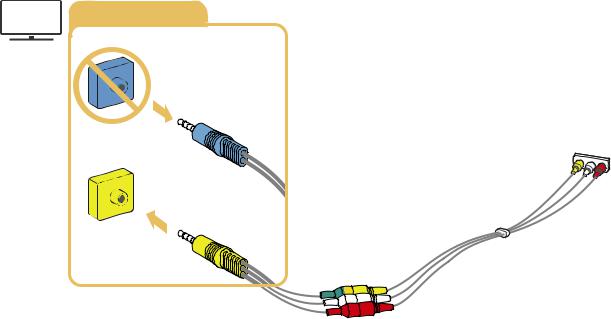
Подключение с помощью композитного кабеля (только для моделей с разъемами COMPONENT IN / AV IN)
Подключение через AV-разъем обеспечивает разрешение до 576i.
Установите соединение между разъемами AV IN на телевизоре и AV OUT на внешнем устройстве с помощью комплектных AV-адаптера и композитного кабеля, как показано на рисунке ниже. При подключении кабелей следите за тем, чтобы цвета кабелей и разъемов совпадали.
COMPONENT IN / AV IN
COMPONENT IN
AV IN
"Подключайте AV-оборудование (композитное) только ко входу AV IN. Не подключайте его к разъему COMPONENT IN.
"В зависимости от модели или региона.
- 22 -
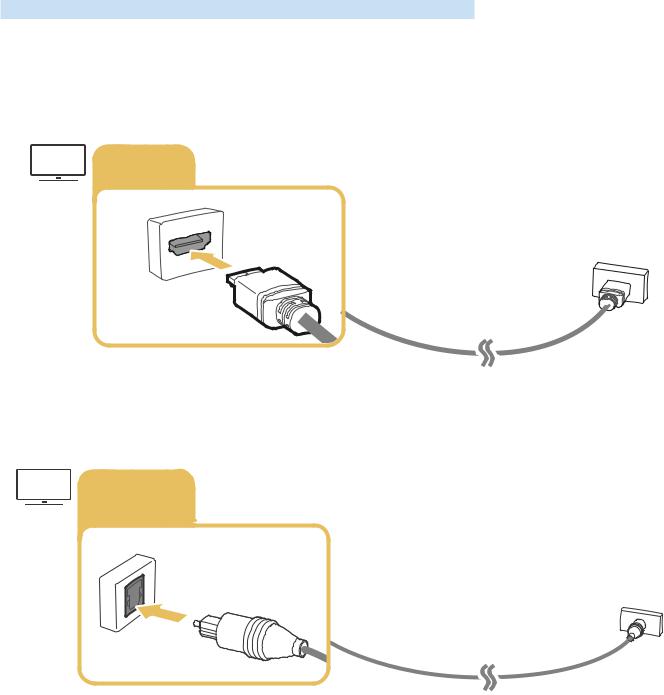
Подключения аудиовхода и аудиовыхода
Установите аудиосоединение между телевизором и внешними устройствами.
"Дополнительные сведения о выборе внешних динамиков доступны в разделе «Выбор динамиков».
Подключение через кабель HDMI (ARC)
HDMI IN (ARC)
Подключение через цифровой (оптический) аудиокабель
DIGITAL
AUDIO OUT (OPTICAL)
Подключение через беспроводную сеть
Через беспроводную сеть телевизор может быть подключен к аудиоустройству Samsung, поддерживающему функцию Wi-Fi. Для этого оба устройства должны находиться в одной сети. Дополнительную информацию
о подключении и эксплуатации аудиоустройства Samsung с поддержкой функции Wi-Fi см. в руководстве пользователя устройства.
- 23 -
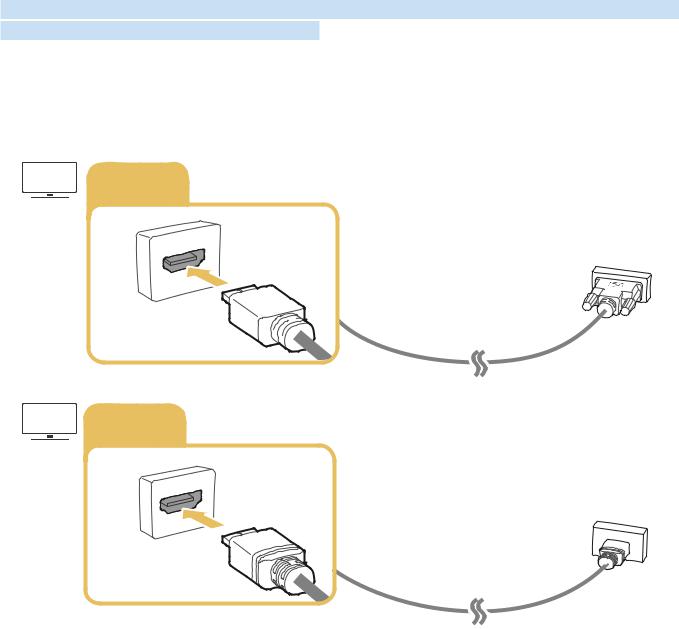
Подключение компьютера
Используйте телевизор в качестве компьютерного монитора или подсоедините телевизор к компьютеру через сеть и получите доступ к содержимому компьютера.
Подключение через порт HDML для совместного использования экрана
(HDMI)
HDMI IN
DVI
HDMI IN
HDMI
"После подключения компьютера перейдите к

 Источник, а затем из списка значков внешних устройств выберите значок компьютера. Дополнительные сведения о параметрах портов см. в разделе «Изменение названия и значка внешнего устройства».
Источник, а затем из списка значков внешних устройств выберите значок компьютера. Дополнительные сведения о параметрах портов см. в разделе «Изменение названия и значка внешнего устройства».
- 24 -
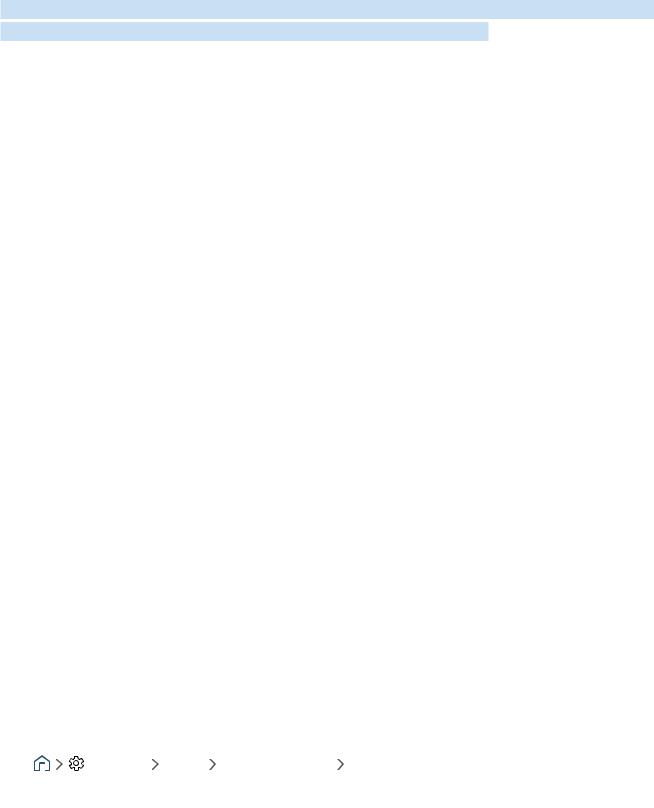
Подключение мобильного устройства
Чтобы управлять телевизором с помощью мобильного устройства или воспроизводить его содержимое на большом экране, подключите мобильное устройство к телевизору в одной сети.
Для простого и быстрого подключения к телевизору и управления его основными настройками установите на своем мобильном устройстве приложение SmartThings. Кроме того, с его помощью вы сможете удаленно контролировать и проверять состояния различных зарегистрированных на сервере устройств, таких как устройства Samsung Smart, бытовая техника и динамики.
"Убедитесь, что ваш телевизор совместим со SmartThings. Для этого перейдите в меню Поддерживаемое устройство
приложения SmartThings.
"Чтобы воспользоваться приложением SmartThings, вы должны войти в свою учетную запись Samsung, зарегистрированную в телевизоре.
"В некоторых странах или моделях мобильных устройств эта функция может не поддерживаться.
"Эта функция может не поддерживаться в зависимости от региона или модели.
"Совместимость с функциями может зависеть от версии приложения SmartThings.
Для установки приложения SmartThings скачайте его из Google Play Store или App Store.
Подключение к телевизору с помощью приложения SmartThings
1.Включите телевизор.
2.Запустите приложение SmartThings на мобильном устройстве.
3.Нажмите Добавить устройство на панели управления приложения SmartThings. Будет выполнен поиск подключаемых телевизоров.
4.В списке результатов поиска выберите модель своего телевизора.
5.Введите отображаемый на экране телевизора PIN-код.
После завершения регистрации телевизора в вашей учетной записи Samsung вы можете управлять им с помощью приложения SmartThings.
"Эта функция может не поддерживаться в зависимости от региона или модели.
"Если на мобильном устройстве не удалось обнаружить телевизор, выключите и включите оба устройства, а затем повторите попытку.
"вас несколько телевизоров, чтобы выбрать нужный, присвойте устройствам разные имена, перейдя в меню
Настройки Общие Диспетчер системы Имя устройства.
- 25 -
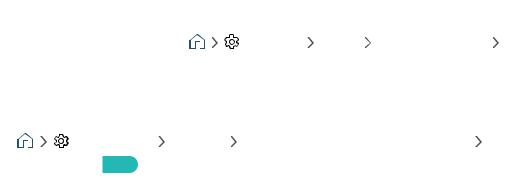
Дублирование экрана телевизора и мобильного устройства с помощью приложения SmartThings
Дублированием называют воспроизведение звука и отображение экрана мобильного устройства на телевизоре, либо воспроизведение звука и отображение экрана телевизора на мобильном устройстве. Приложение SmartThings позволяет воспроизводить изображение и звук с телевизора на мобильном устройстве или воспроизводить изображение и звук с вашего мобильного устройства на телевизоре.
Запустите приложение SmartThings на мобильном устройстве. Выберите свой телевизор на панели управления в приложении. Вы можете использовать следующие функции:
●Вы можете наслаждаться экраном и звуком мобильного устройства на телевизоре.
"Подключив мобильное устройство с возможностью дублирования изображения на экран телевизора, используйте эту функцию по беспроводной связи для просмотра экрана и прослушивания звука на телевизоре, а также для воспроизведения на телевизоре видео-, аудио- и фотофайлов, отображаемых на экране мобильного устройства.
●Вы можете наслаждаться звуком и изображением телевизора на своем мобильном устройстве.
●Вы можете ограничиться прослушиванием телевизионной трансляции на мобильном устройстве.
"Эта функция может не поддерживаться в зависимости от региона или модели.
"Новое устройство можно добавить через приложение SmartThings на вашем мобильном телефоне. Более подробную информацию можно найти в руководстве пользователя приложения SmartThings.
"В некоторых странах или моделях мобильных устройств эта функция может не поддерживаться.
"Совместимость с функциями может зависеть от версии приложения SmartThings.
"Если не найдено ни одного телевизора, попытайтесь отключить и снова включить телевизор и устройство.
"Если имеется несколько телевизоров, для упрощения идентификации можно присвоить каждому из них отдельное
имя. Для этого выберите  Настройки Общие Диспетчер системы Имя устройства.
Настройки Общие Диспетчер системы Имя устройства.
Управление мобильным устройством
 Настройки Общие Диспетчер внешних устройств Диспетчер подключенных устройств Попроб.
Настройки Общие Диспетчер внешних устройств Диспетчер подключенных устройств Попроб.
●Уведомление о доступе
Задайте параметры отображения уведомления о попытке подключиться к телевизору через мобильное устройство.
●Список устройств
Просматривайте, редактируйте и удаляйте список мобильных устройств, зарегистрированных на телевизоре.
- 26 -
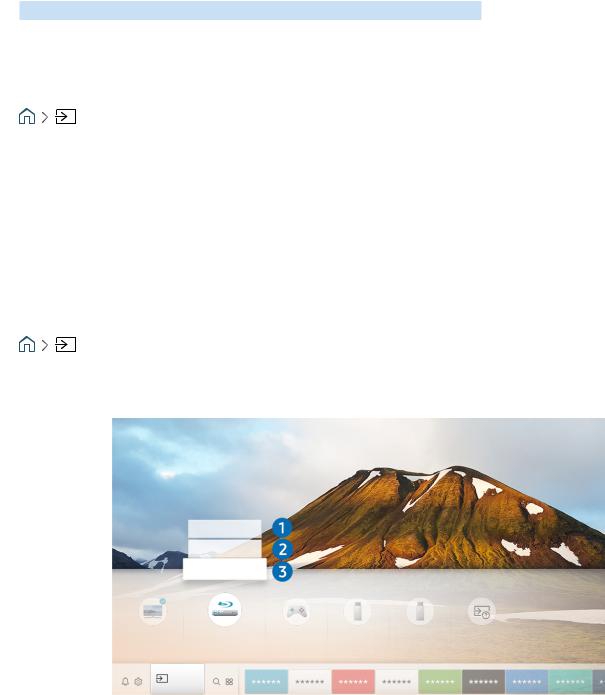
Переключение между подключенными к телевизору внешними устройствами
Можно смотреть телевизионный канал и содержимое с внешних устройств.
Изменение входного сигнала
Источник
Содержимое подключенного внешнего устройства, выбранного на экране Источник, отображается на экране телевизора.
"При подключении USB-устройства через USB-порт появляется всплывающее сообщение для быстрого перехода к мультимедийным файлам, доступным на устройстве.
"Эта функция может не поддерживаться в некоторых регионах или некоторыми устройствами.
Изменение названия и значка внешнего устройства
Источник
Название порта для подключенного внешнего устройства можно изменить или добавить его на начальный экран.
Правка
Информация
Добавитьнаглавныйэкран
Источники
Источник
"Картинка на экране вашего телевизора может отличаться от изображения выше в зависимости от региона или модели.
1.Переместите фокус на подключенное внешнее устройство.
2.Нажмите навигационную кнопку со стрелкой вверх. На экране появятся следующие функции.
"Набор доступных функций может различаться в зависимости от типа порта.
-27 -

1 Правка
Чтобы упростить порядок изменения режима приема входного сигнала, вы можете присвоить каждому порту имя устройства ввода данных или любое другое.
2 Информация
Просмотр подробной информации о внешних устройствах, подключенных к телевизору.
3 Добавить на главный экран
Добавление порта внешнего устройства на начальный экран для быстрого доступа к нему.
Использование дополнительных функций
Представленные на экране Источник функции и возможности описаны ниже.
●Указания по подключению: Руководство по подключению устройств.
Примечания по подключению
При подключении внешнего устройства обратите внимание на следующие аспекты.
"Количество разъемов, их обозначение и расположение могут отличаться в зависимости от модели.
"При подсоединении внешнего устройства к телевизору см. руководство по эксплуатации к устройству. Количество разъемов внешних устройств, их обозначение и расположение могут отличаться в зависимости от производителя.
Примечания относительно подключения через порт HDMI
●Рекомендуется использовать следующие типы кабелей HDMI:
–Высокоскоростной кабель HDMI
–Высокоскоростной кабель HDMI с Ethernet
●Используйте кабель HDMI толщиной 17 мм или меньше.
- 28 -
●Использование несертифицированного кабеля HDMI может стать причиной отсутствия изображения или ошибки соединения.
●Некоторые кабели HDMI и устройства могут быть несовместимы с телевизором ввиду различных характеристик HDMI.
●Данный телевизор не поддерживает функцию HDMI Ethernet Channel. Ethernet – это локальная сеть (LAN) на базе коаксиальных кабелей, поддерживающих протоколы обмена данными IEEE.
●Многие графические адаптеры компьютеров имеют не порты HDMI, а порты DVI. Если ваш ПК не поддерживает видеовыход HDMI, подключите ПК с помощью кабеля HDMI–DVI.
"Дополнительную информацию см. в разделе «Подключение компьютера».
Примечания по подключению для аудиоустройств
●Для более высокого качества аудио рекомендуется использовать AV-ресивер.
●При подключении внешнего аудиоустройства с помощью оптического кабеля название подключенного устройства автоматически будет отображаться в настройках Вывод звука. Для этого необходимо включить внешнее звуковое устройство до подключения оптического кабеля. Чтобы изменить настройки Вывод звука вручную, выполните следующие действия:
–Выберите подсоединенное устройство на экране Быстрые настройки.
Кнопкой Выбор выберите Аудио/Оптический выход в меню Вывод звука. (

 Настройки
Настройки 
кнопка со стрелкой вверх  Вывод звука).
Вывод звука).
–Выберите подсоединенное устройство на экране Настройки.
Выберите пункт Аудио/Оптический выход в меню Вывод звука. (

 Настройки
Настройки  Звук
Звук  Вывод звука).
Вывод звука).
●Необычный звук из аудиоустройства во время его использования может свидетельствовать о проблеме в самом устройстве. В этом случае следует обратиться за поддержкой к производителю аудиоустройства.
●Цифровое аудио доступно только в телетрансляциях с 5.1-канальным звуком.
- 29 -
Примечания по подключению для компьютеров
●Поддерживаемые телевизором настройки разрешения см. в разделе «Прочтите перед подключением компьютера (поддерживаемые разрешения)».
●При активации общего доступа к файлам присутствует риск несанкционированного доступа. Если необходимости в обмене данными нет, отключите общий доступ к файлам.
●Для подключения компьютера и телевизора по беспроводной сети оба устройства должны быть соединены друг с другом в одной сети.
●При совместном использовании контента с другими сетевыми устройствами, например, устройствами в системе хранения данных IP (интернет-протокол), совместное использование может не поддерживаться из-за конфигурации сети, качества или функциональности, например, если в сети имеется устройство NAS (сетевое устройство хранения данных).
Примечания относительно подключения мобильных устройств
●Для использования функции Smart View мобильное устройство должно поддерживать функцию совместного доступа, такую как Screen Mirroring или Smart View. Сведения относительно поддержки мобильным устройством функции дублирования экрана можно найти на веб-сайте производителя данного устройства.
●Для использования Прям. подкл. Wi-Fi мобильное устройство должно поддерживать функцию Прям. подкл. Wi-Fi. Проверьте, поддерживает ли мобильное устройство функцию Прям. подкл. Wi-Fi.
●Мобильное устройство и телевизор Smart TV должны быть подключены друг к другу в пределах одной сети.
●Воспроизведение видеоили аудиофайла может периодически прерываться в зависимости от состояния сети.
●При совместном использовании контента с другими сетевыми устройствами, например, устройствами в системе хранения данных IP (интернет-протокол), совместное использование может не поддерживаться из-за конфигурации сети, качества или функциональности, например, если в сети имеется устройство NAS (сетевое устройство хранения данных).
- 30 -
